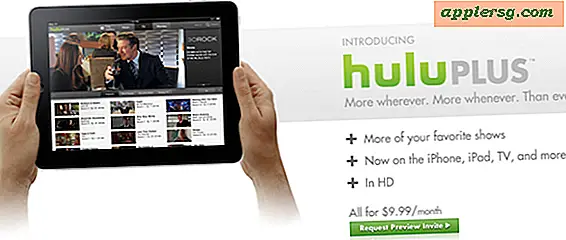So beheben Sie ein Skype-Audioproblem
Wenn Skype auf Ihrem Computer installiert ist, können Sie mit Freunden über Video- oder Instant Messaging chatten. Wenn der Ton jedoch nicht richtig funktioniert, kann die Kommunikation schwierig sein. Skype empfiehlt Ihnen und der Person, mit der Sie chatten möchten, sicherzustellen, dass Sie die neueste Version der Software verwenden. Außerdem kann eine langsame Internetverbindung zu Problemen führen. Skype erfordert eine Mindestbandbreite von 128 kbit/s für Videoanrufe. Melden Sie sich darüber hinaus auf Ihrem Computer bei Skype an und versuchen Sie einige grundlegende Schritte zur Fehlerbehebung.
Fehlerbehebung für Skype-Mikrofon und -Lautsprecher
Schritt 1
Klicken Sie auf "Extras" und dann auf "Optionen". Klicken Sie links auf der Seite auf "Audioeinstellungen".
Schritt 2
Klicken Sie auf das Dropdown-Menü neben "Mikrofon", um das richtige Mikrofon für Ihr Gerät auszuwählen. Einige Computer verfügen über mehr als ein Mikrofon; Wenn die falsche gewählt ist, kann Ihr Freund Sie nicht hören, wenn Sie hineinsprechen.
Schritt 3
Sprechen Sie in das ausgewählte Mikrofon. Wenn das Mikrofon Ihre Stimme aufnimmt, wird der Balken neben "Lautstärke" beim Sprechen nach rechts verschoben. Geschieht dies nicht, funktioniert Ihr Mikrofon möglicherweise nicht richtig und muss möglicherweise ersetzt werden.
Schritt 4
Klicken Sie auf das Dropdown-Menü neben "Lautsprecher" und wählen Sie das Lautsprecherset aus, das Sie verwenden möchten. Drücken Sie das grüne „Play“-Symbol und schieben Sie dann den Schieberegler neben „Lautstärke“ nach rechts, um die Lautstärke Ihrer Lautsprecher zu erhöhen.
Klicken Sie unten im Fenster auf "Speichern", um die soeben geänderten Einstellungen zu speichern.
Nehmen Sie während des Anrufs Anpassungen vor
Schritt 1
Starten Sie einen Videoanruf mit einem anderen Skype-Benutzer.
Schritt 2
Sehen Sie sich während des Videoanrufs den unteren Rand des Skype-Fensters an. Sie sollten ein Symbol sehen, das wie ein Mikrofon auf einem Ständer aussieht. Klicken Sie auf das Mikrofonsymbol, um es ein- oder auszuschalten. Wenn das Mikrofon ausgeschaltet ist, wird es mit einer roten diagonalen Linie darüber angezeigt.
Suchen Sie das Symbol für die Anrufeinstellungen unten im Videoanruffenster, das wie eine Reihe von vertikalen Linien aussieht, die immer höher werden. Klicken Sie während des Anrufs jederzeit auf dieses Symbol, um ein Fenster zu öffnen, in dem Sie die Anrufeinstellungen anpassen können, einschließlich der Mikrofon- und Lautsprecherlautstärke.
Windows-Einstellungen anpassen
Schritt 1
Geben Sie "Sound" in die Suchleiste Ihres Windows-Computers ein. Klicken oder tippen Sie auf "Sound" unter der Überschrift Systemsteuerung.
Schritt 2
Klicken Sie auf das Lautsprecher- oder Kopfhörersymbol, um entweder die Lautsprecher oder die Kopfhörer zu testen, und klicken Sie dann im Dropdown-Menü am unteren Rand des Fensters auf die Auswahl "Standard festlegen".
Schritt 3
Klicken Sie neben "Standard festlegen" auf "Eigenschaften". Dies sollte das Eigenschaftenfenster öffnen.
Schritt 4
Wählen Sie "Dieses Gerät verwenden" aus dem Dropdown-Menü.
Klicken Sie im Eigenschaftenfenster auf die Registerkarte "Pegel" und überprüfen Sie dann die Lautstärke des Lautsprechers oder der Kopfhörer. Wenn der Schieberegler auf das untere Ende eingestellt ist, erhalten Sie möglicherweise nicht genug Lautstärke, um Ihren Freund richtig zu hören. Bewegen Sie den Schieberegler nach rechts, um ihn zu erhöhen, und klicken Sie dann im Eigenschaftenfenster auf "OK", um alle Ihre Änderungen zu speichern. Wiederholen Sie den Vorgang sowohl für die Kopfhörer als auch für die Lautsprecher.